2025 | Cómo quitar el resaltado en PDF
Última actualización el 15/08/2025 porLuna en Tutoriales de Editor de PDF
¿Sabías que podemos quitar el resaltado de texto en PDF? Este proceso funciona sin cambiar el formato del documento original. Si bien resaltar el texto ayuda a marcar puntos importantes, llega un momento en el que deseamos una pantalla limpia.
Estas son las herramientas que podemos usar para eliminar cualquier resaltado que esté en un archivo PDF. El contenido resaltado es parte de los elementos del PDF, por lo que cualquier editor de PDF puede eliminarlo. En esta publicación te diremos cómo quitar el resaltado en PDF, como el texto, etc.
Artículo Relacionado: Cómo borrar texto pdf
Cómo quitar el resaltado en PDF con EaseUS PDF Editor
Para eliminar el texto resaltado en un archivo PDF, usar este potente editor de PDF para Windows te será de mucha utilidad.
Su interfaz de usuario concisa facilita la edición de los contenidos PDF, sin importar si se es un usuario principiante o experto. Todo lo que necesitas es importar el PDF y seleccionar las palabras resaltadas. Hay un botón en el que puedes hacer clic para eliminar la parte no deseada. Al mismo tiempo, también puedes usar otras funciones para editar archivos PDF.
Además de eliminar el resaltado del PDF, es posible que también desees enfatizar algunas palabras u oraciones, así como resaltar texto en pdf. También podrás agregar contenido PDF sin esfuerzo, incluidas páginas en blanco, números de página y comentarios, a archivos PDF.
Características Principales:
- Es un potente y útil mejor editor de pdf
- Editar archivos PDF y convertir un PDF sin problemas
- Soportar imágenes y documentos para la conversión.
- Eliminar la protección con contraseña de un PDF
Para eliminar resaltado de un PDF, ¡prueba esta herramienta! No es necesario registrarse.
Cómo quitar el resaltado en PDF con EaseUS PDF Editor:
Paso 1. Inicia EaseUS PDF Editor e importa el archivo PDF que deseas editar haciendo clic en el botón "Abrir archivos...".
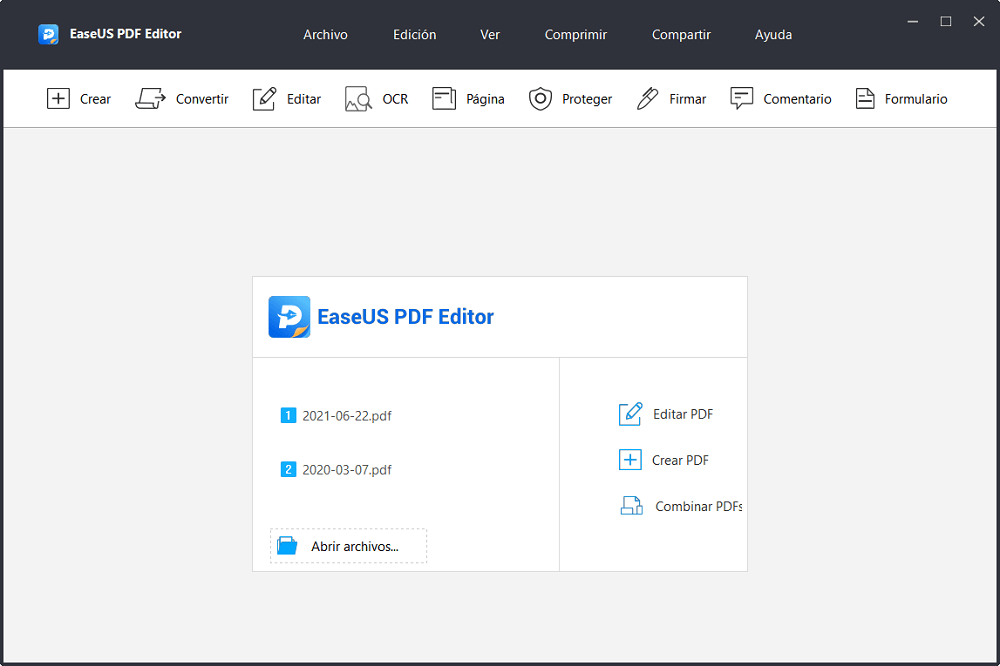
Paso 2. Haz clic en el botón "Comentario" de la barra de herramientas superior y presiona el primer botón debajo de "Anotaciones".
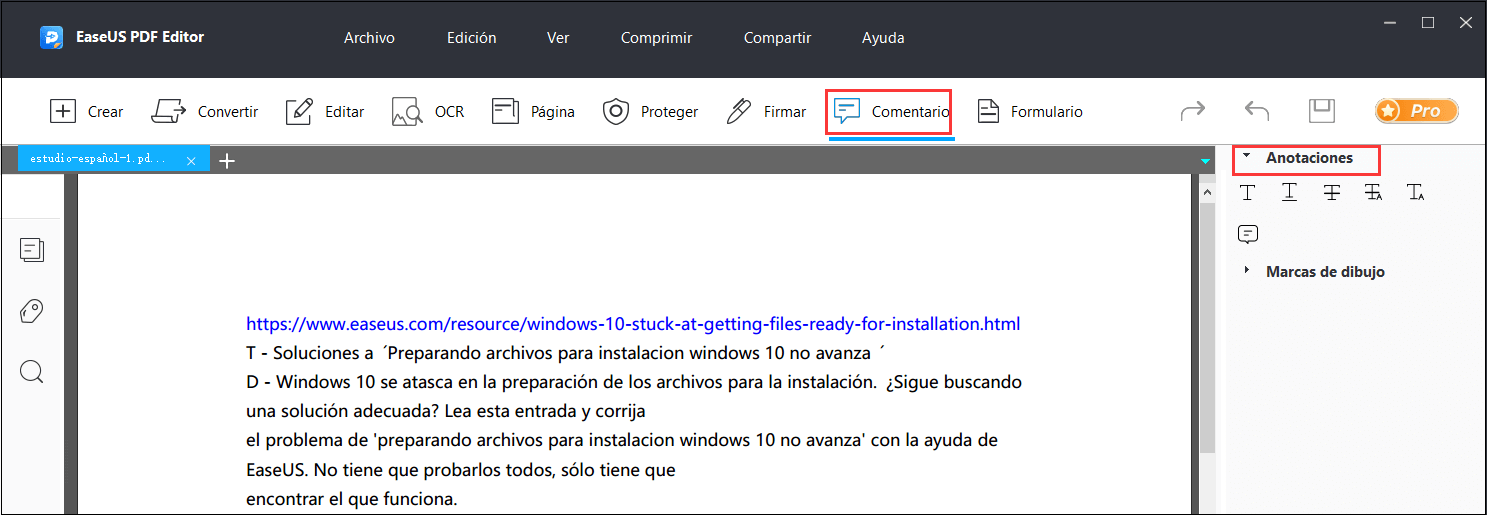
Paso 3. Ahora, selecciona el texto resaltado que deseas eliminar. Haz clic con el botón izquierdo en el resaltado hasta que se vuelva morado.
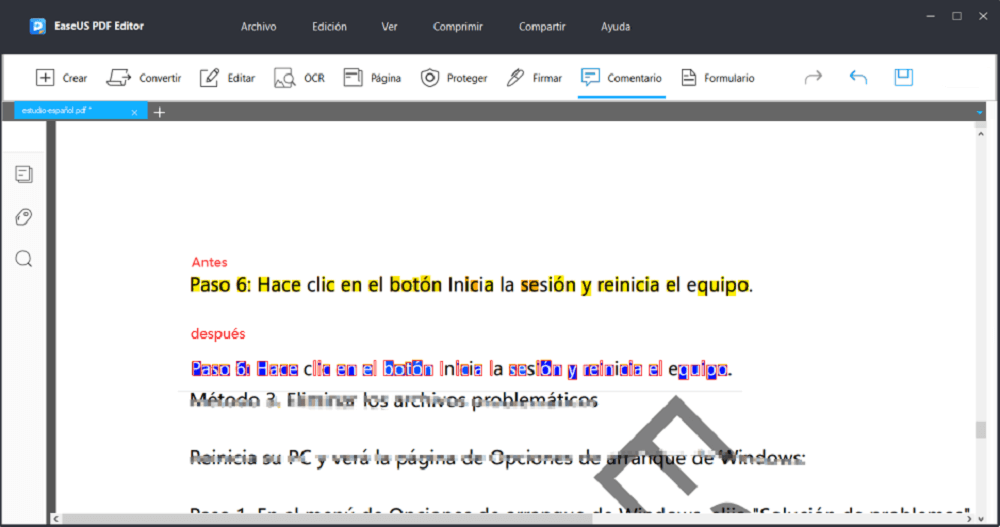
Paso 4. Presiona "Delete (Eliminar)" y se eliminará el resaltado no deseado. Luego, haz clic en "Archivo" > "Guardar" o "Guardar como" para exportar el PDF editado a la computadora.
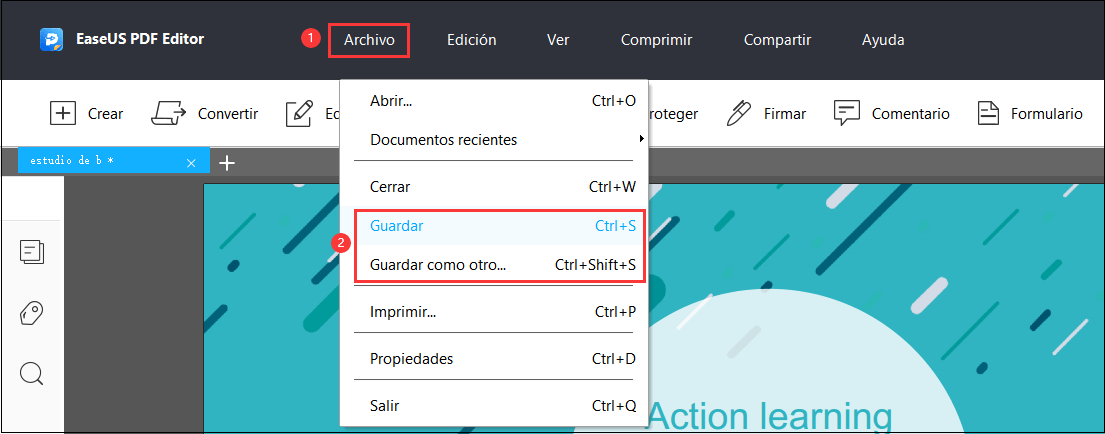
A tener en cuenta: Solo el botón Eliminar en la parte superior del teclado puede ser útil.
Cómo quitar el resaltado en un archivo PDF con Adobe Acrobat DC
Adobe es un programa gratuito que te permite ver, crear e imprimir archivos PDF. Además, este software gratuito te permite guardar una copia de un archivo PDF que estemos editando sin perder nuestro trabajo. Es excelente para las personas que no quieren preocuparse por perder permanentemente su trabajo si ocurre una falla en la computadora.
Este programa te permite agregar comentarios, resaltados, anotaciones de notas y firmas digitales a un archivo PDF. Adobe es el software más utilizado para ver archivos PDF. Puedes usar fácilmente el conjunto de herramientas para eliminar el texto resaltado y guardarlo como un archivo nuevo.
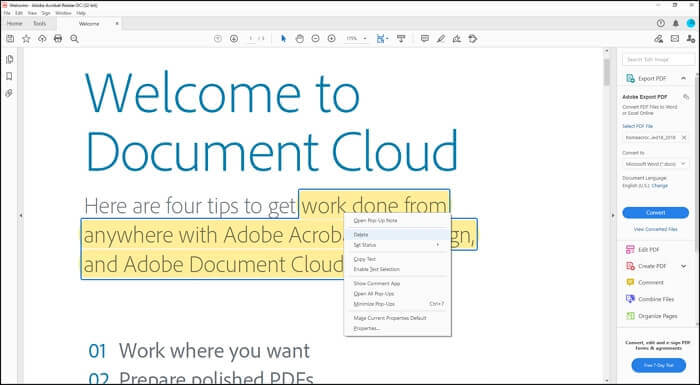
Características Principales:
- Crea y edita archivos PDF con control completo sobre los documentos
- Inserta, elimina y reemplaza páginas PDF
- Cuenta con un conjunto completo de herramientas de dibujo, las cuales permiten crear dibujos y textos complejos basados en vectores
- Permite agregar contenido multimedia como video, audio y animación
Cómo eliminar un texto resaltado en PDF con Adobe Acrobat:
Paso 1. Abre el archivo PDF con Adobe y luego abre el panel lateral donde se enumeran todos los comentarios y aspectos destacados.
Paso 2. Selecciona el contenido resaltado que deseas eliminar para removerlo. Puedes ir a "Ver" > "Comentarios" > "Anotaciones" y ver todo el texto resaltado. Selecciona el que deseas desmarcar y eliminar.
Paso 3. Una vez que termines de eliminar todos los aspectos destacados, guarda el archivo PDF.
Sitio de Descarga: get.adobe.com/reader
Cómo eliminar resaltado de un PDF con Foxit PDF Reader
Foxit PDF Reader es un programa liviano que permite a los usuarios ver, crear, editar e imprimir documentos PDF en cualquier computadora con requisitos mínimos del sistema. Este software permite visualizar archivos PDF, así como también, generar nuevos archivos PDF y editar los existentes.
Muchas opciones en PDF están diseñadas para facilitar la anotación de documentos PDF, lo cual es importante para profesores y estudiantes. Este programa puede dividir y fusionar archivos PDF, convertir archivos PDF a diferentes tipos de archivos y más.
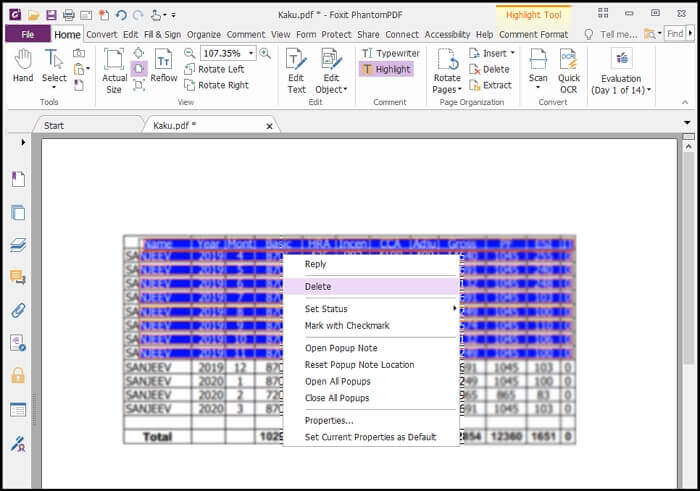
Características Principales:
- Copia páginas, combina, imprime y permite compartir los archivos PDF
- Ofrece la función OCR para crear archivos PDF con capacidad de búsqueda
- Edita textos, imágenes, resaltados, anotaciones, objetos
- Convierte archivos PDF a otros formatos
Pasos para desmarcar usando Foxit:
Paso 1. Abre los archivos PDF donde necesitas eliminar los aspectos destacados con el editor de PDF de Foxit. Luego abre el panel de comentarios en la esquina izquierda del lector de PDF Foxit Phantom y ordenas los comentarios por tipo.
Paso 2. Haz clic en el símbolo más (+) para expandir todos los comentarios destacados en el panel de comentarios. Puedes seleccionar uno o todos ellos usando la tecla Shift del teclado.
Paso 3. Haz clic con el botón derecho en los comentarios destacados y selecciona los que quieres eliminar. Por lo tanto, puedes eliminar uno o eliminar todos los aspectos destacados en el archivo PDF.
Sitio de descarga: www.foxitsoftware.com/pdf-editor
Cómo eliminar resaltado en PDF con Nitro PDF
Varias aplicaciones de PDF para Windows 10 permiten abrir, ver y editar archivos PDF. Una de esas aplicaciones es Nitro PDF. Este programa cuenta con numerosas funciones para que los archivos PDF sean más fáciles de leer y editar, incluyendo la posibilidad de ver archivos PDF en la PC.
Con Nitro PDF, puedes crear fácilmente archivos PDF a partir de cualquiera de los documentos. Tampoco importará qué tipo de documento queramos convertir. Además, la forma en que funciona Nitro PDF te facilita la creación de un PDF con una extraordinaria calidad la cual hará que el nuevo archivo se vea exactamente como el documento original.
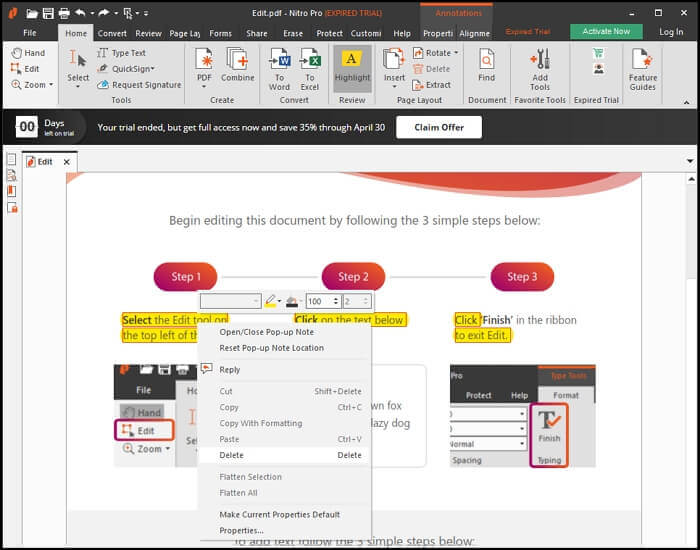
Características Principales:
- Agrega, elimina y edita textos, imágenes, y anotaciones
- Permite Insertar, extraer y rotar las páginas
- Agrega marcadores, marcas de agua y números de página
- Agrega hipervínculos y archivos adjuntos de manera efectiva
Eliminando resaltados con Nitro PDF:
Paso 1. Instala el software y abrimos el archivo PDF que necesitas para eliminar los aspectos destacados.
Paso 2. Verás instantáneamente todas las partes resaltadas del PDF. Selecciona cualquiera de ellos y elije eliminarlos. Puedes hacer clic derecho sobre él y eliminarlo.
Paso 3. Una vez que hayas terminado de eliminar los aspectos destacados, guarda el archivo en nuestra computadora.
Sitio de Descarga: www.gonitro.com
Cómo quitar el resaltado en PDF con PDFEscape
PDFEscape de Foxit es una caja de herramientas PDF todo en uno especialmente diseñada para tratar con documentos PDF. Combina un lector de PDF, un editor, un convertidor en uno. Es una solución inteligente para leer, editar y convertir archivos PDF. Sin embargo, muchas de sus funciones de edición de PDF nos permitirán hacer copias, combinar documentos y extraer páginas.
Es una herramienta en línea gratuita para abrir y editar documentos PDF. Además, podremos convertir archivos PDF a HTML, DOC, PPT, TXT, JPEG, PNG, GIF o TIFF. Podemos utilizar este servicio en línea sin registrarnos.
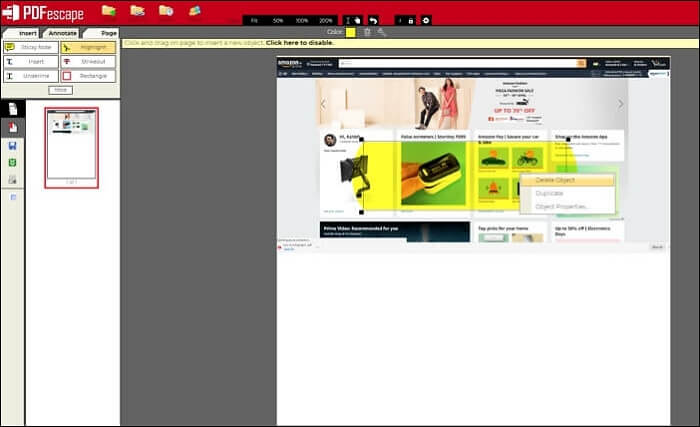
Características Principales:
- Edita y anota archivos PDF
- Rellena formularios PDF así como también, permite crear nuevos formularios
- Permite generar archivos PDF seguros con contraseña
- Permite compartir los documentos en línea
Eliminanr textos resaltados usando PDFEscape:
Paso 1. Instala el software y abre el archivo con PDFEscape.
Paso 2. Una vez que se abre el archivo, haz clic en "Editar" y luego selecciona el texto resaltado. Haz clic derecho sobre él y selecciona Eliminar.
Paso 3. Una vez que hayas terminado de eliminar los aspectos destacados, guarda el archivo y se eliminarán todos los aspectos destacados.
Página de Descarga: www.pdfescape.com/windows
Cómo eliminar resaltado de un PDF con PDF2GO
PDF2GO es un editor de PDF en línea que ofrece casi todas las características que cualquier editor de PDF basado en software puede proporcionar. Una vez cargado, ofrece todas las herramientas de marcado, como texto, lápiz, borrado, resaltado, línea, flecha, etc. Puedes usarlo para quitar el resaltado en PDF en Mac.
Aparte de eso, esta herramienta en línea también mejora los archivos PDF de varias maneras, incluyendo las opciones para comprimir, proteger, desbloquear, cambiar el tamaño de página PDF, reparar y optimizar el archivo PDF para la web.
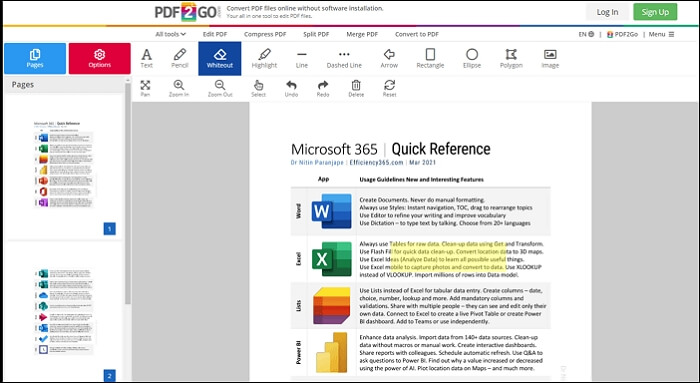
Características Principales:
- Edita, combina, divide, ordena y elimina páginas en un documento PDF
- Convierte un archivo PDF a Word, JPG, PowerPoint, Excel, etc.
- Protege los archivos PDF con contraseña
Eliminando textos resaltados a través de PDF2Go:
Paso 1. Abre el sitio web y carga el PDF que deseamos eliminar del resaltado.
Paso 2. Se abrirá la versión en línea del editor de PDF. Selecciona la herramienta de resaltado y haz clic en el botón Eliminar.
Paso 3. Una vez hecho esto, haz clic en Guardar y luego descarga este archivo a la computadora.
Página de la Aplicación: www.pdf2go.com/edit-pdf/editor
Conclusión
Resaltar un texto en un archivo PDF es una característica importante que ayuda a marcar la parte importante del texto. Ayuda a cualquiera que reciba el archivo PDF a captar fácilmente el contenido esencial. Sin embargo, a veces es posible que deseamos eliminarlos. Estas herramientas mencionadas anteriormente pueden ayudarte a eliminar resaltado de un PDF. Para los usuarios de Windows, EaseUS PDF Editor es la mejor opción para desmarcar archivos PDF.



![[2025] Los 8 mejores editores de PDF para estudiantes y profesores en Windows/Mac](/images/es/related-articles/1.jpg)
